ここでは、Excelでのデータ入力の際に知っておくと便利小ワザを紹介しています。
今回は、入力済みのデータを編集したい時に使うF2キーを紹介します。
[F2キー]編集モードに切り替え
入力済みのデータを編集したいとき、多くの人は該当セルをダブルクリックしたり、数式バーをクリックしたりすると思います。
実はこれが、編集したいセルを選択してF2キーを押すことで可能になっています。
編集モードに切り替わると、入力済みのデータの右端にカーソルが現れます。
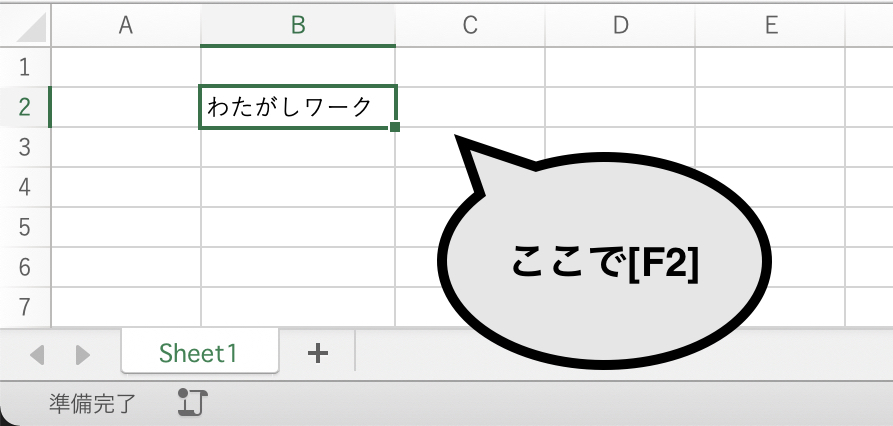
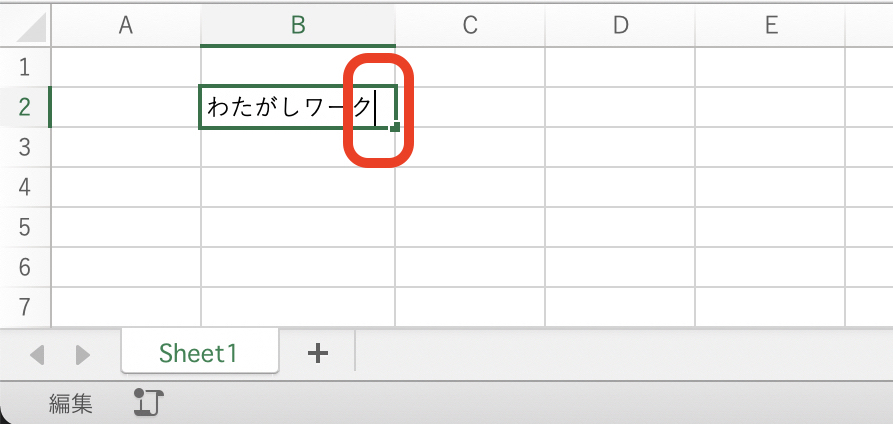
いちいちマウスを使ってクリックする動作が不要になるため、知っていると地味に作業スピードがアップします。
[F2キー]編集モード⇔入力モード
F2キーは、押すたびに編集モードと入力モードを切り替えます。
編集モードと入力モードの主な違いは、矢印キーを押した時の挙動です。
編集モード
データを編集するカーソルがセル内で左右(上下)に動かせます。
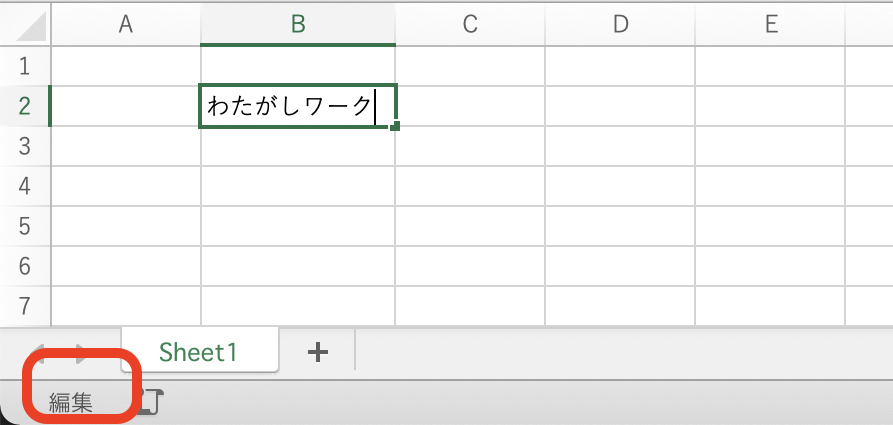
入力モード
セルを選択するカーソルが上下左右に動かせます。
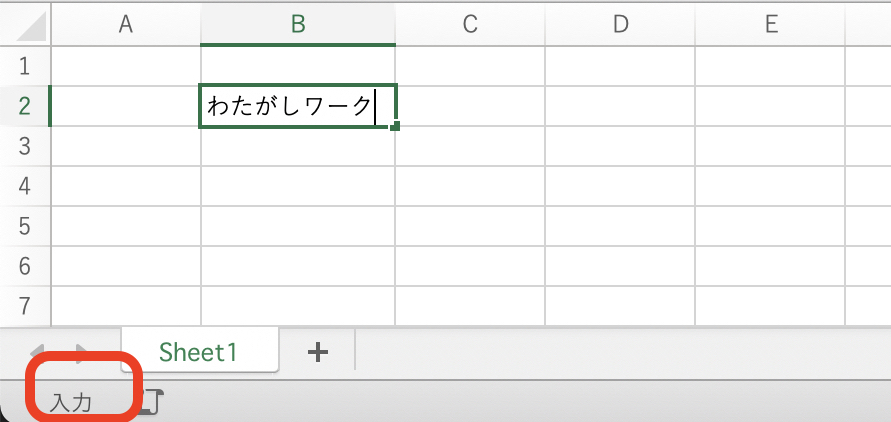
Windowsでも使えます
Excelだけではなく、Windowsのファイル名編集にも使えます。
ファイル名を編集するとき、クリックで編集モードにしようとすると誤ってファイルを開いてしまった経験は多いのではないでしょうか。
実はF2キーでも可能なので、覚えておけばそんな無駄なストレスから解放されます。
細かい小ワザですが、使用頻度はかなり高いです。
覚えておけば今日から業務のスピードアップに繋がるはずです。
是非マスターしましょう。
▼この記事を見ている人におすすめの書籍



